Организационна схема известен още като Организационна диаграма известен още като Органограма е ефективен начин за визуализиране на йерархията на служителите в организацията. Сега, ако искате да създадете Org диаграма в Google Docs, няма естествена опция за това. Можете обаче да опитате трик, за да направите организационни диаграми в Google Docs.
Тъй като няма директен начин за създаване на организационна диаграма в Гугъл документи, ще трябва да използвате Google Таблици. Създайте Google Sheet и го импортирайте в Google Docs. Сега трябва да се чудите как това ще създаде организационна схема? Е, нека проверим в тази статия как!
Как да създадете диаграма на организацията в Google Docs
Ето стъпките, които трябва да изпълните, за да направите организационна диаграма в Google Docs:
Първо отворете Google Sheets и след това трябва да създадете Google Sheet с две колони; Имена на служителите и съответно Докладващи длъжностни лица.
Не забравяйте, че всички имена, които сте добавили в колона 2 (докладващи длъжностни лица), трябва да присъстват в колона 1 (служители). Можете да видите скрийншота по-долу, за да имате представа как трябва да бъде структурата на листа.

След това изберете всички клетки от името на първия служител в колона 1 до фамилното име в колона 2. За да направите това, можете да използвате ляв бутон на мишката + комбинация от клавиши Shift.
Сега отидете на Поставете и след това щракнете върху Диаграма опция.
От Редактор на диаграми опция, отворете Тип диаграма падащото меню и след това изберете Други> Организационна схема. Това ще създаде организационна диаграма за избрани данни във вашите Google Sheets.

След това отидете в Google Docs и създайте или отворете документа, в който искате да добавите организационна диаграма.
Отидете на Поставете меню и натиснете Диаграма> От листове опция.

Сега изберете Google Sheet, който сте създали, състоящ се от организационна диаграма, и кликнете върху Изберете опция.

След това кликнете върху организационната диаграма, която искате да добавите от избрания Google Sheet и след това докоснете Внос опция. Ако искате, можете също да свържете диаграмата с електронната таблица.

Веднага след като щракнете върху бутона Импортиране, организационната диаграма ще бъде добавена към вашите Google Docs. Можете да го поставите навсякъде в документа.

Google Docs е една от най-добрите облачни услуги за създаване на документи, която има много скрити функции.
В тази статия споделих трикове за създаване на организационни диаграми в Google Sheets и след това да ги добавя към вашите Google Docs, без да инсталирам външен плъгин.
Надявам се да ви е полезен.
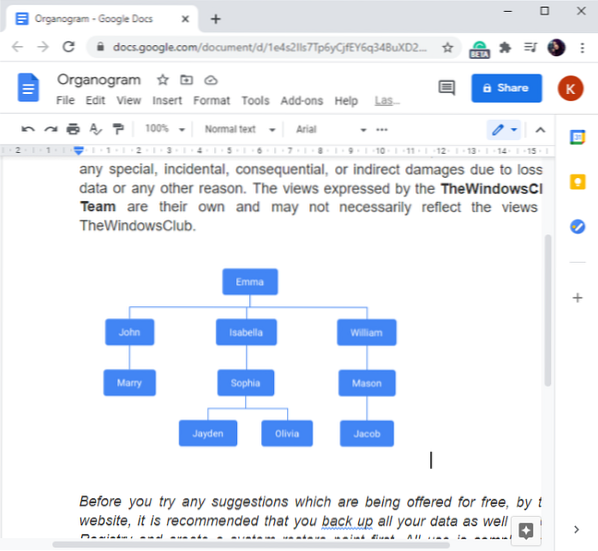
 Phenquestions
Phenquestions


